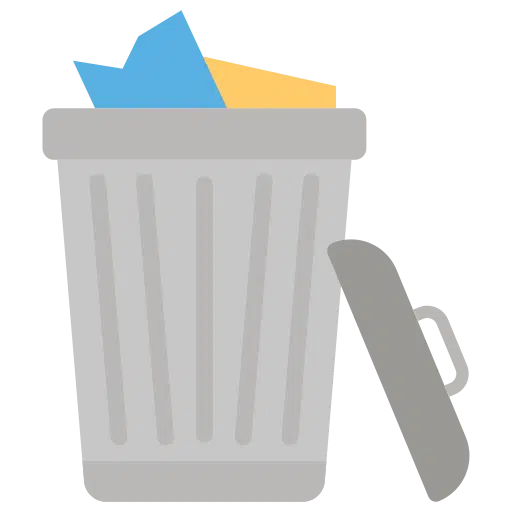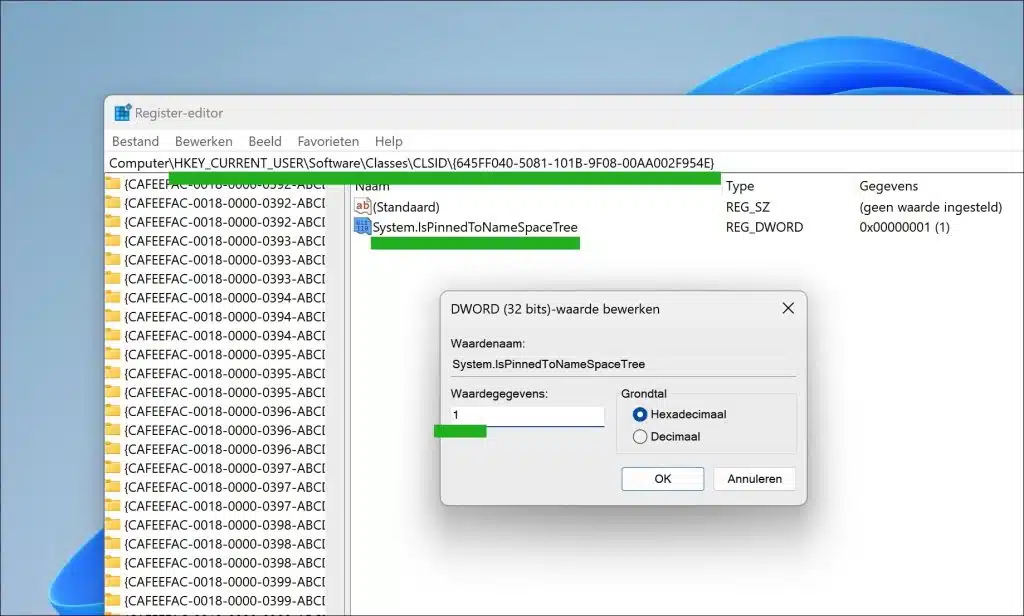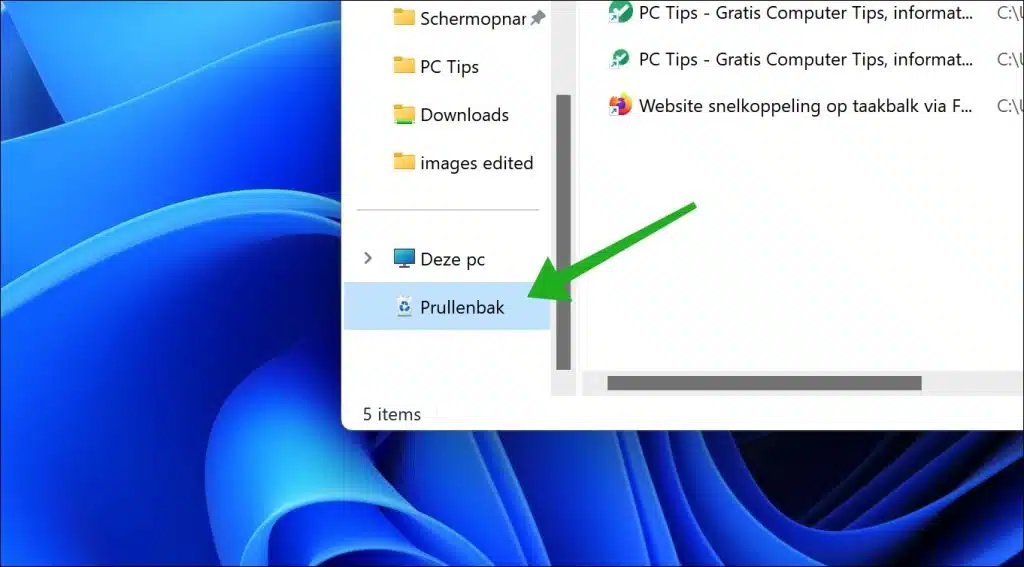In diesem Artikel erfahren Sie, wie Sie den Papierkorb zum hinzufügen Windows Explorer.
Durch das Hinzufügen des Papierkorbs als Verknüpfung zum Windows Explorer können Sie einfacher über den Explorer auf den Papierkorb zugreifen. Auf diese Weise haben Sie immer eine Verknüpfung parat, ohne vorher um zum Desktop zu gelangen, kann direkt geöffnet werden. Es ist ein PC-Tipp, der die Arbeit mit Windows 11 oder Windows 10 noch ein bisschen einfacher und persönlicher macht.
Fügen Sie den Papierkorb als Verknüpfung zum Windows Explorer hinzu
Um eine Verknüpfung zum Papierkorb im Explorer hinzuzufügen, müssen wir Anpassungen in der Windows-Registrierung vornehmen.
Öffnen Sie die Windows-Registrierung. Gehe zu Schlüssel:
Computer\HKEY_CURRENT_USER\Software\Classes\CLSID\
Klicken Sie mit der rechten Maustaste auf „CLSID“ und klicken Sie auf „Neu“ und dann auf „Schlüssel“. Geben Sie diesem Schlüssel den folgenden Namen:
{645FF040-5081-101B-9F08-00AA002F954E}
Klicken Sie nun mit der rechten Maustaste auf „{645FF040-5081-101B-9F08-00AA002F954E}“ und klicken Sie auf „Neu“ und dann auf „DWORD (32-Bit) Wert“. Benennen Sie diesen Wert:
System.IsPinnedToNameSpaceTree
Doppelklicken Sie auf die Wertdaten und setzen Sie die Wertdaten auf „1“, um den Papierkorb zum Explorer hinzuzufügen.
Schließen Sie nun den Windows Explorer und öffnen Sie den Windows Explorer erneut. Sie sehen nun auf der linken Seite des Datei-Explorers direkt unter „Dieser Computer".
Ich hoffe, das hat Ihnen geholfen. Vielen Dank fürs Lesen!
Lesen Sie auch: